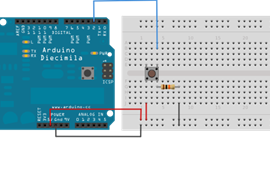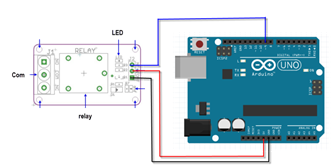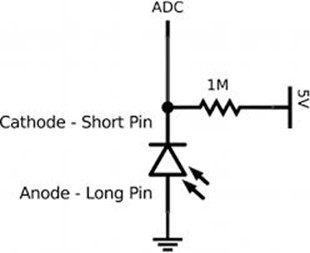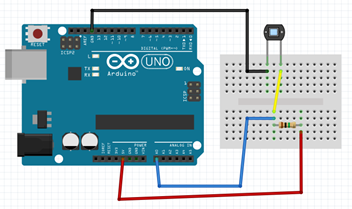Button atau tombol berfungsi sebagai input sederhana untuk Arduino. Button digunakan untuk menyambungkan sinyal HIGH atau LOW pada pin Arduino sehingga dapat dikenali sebagai input saat button ditekan. Pada contoh diperlihatkan cara sederhana sebuah button mengatur output lampu LED pada pin 13. Terdapat 2 button dalam Integrated input yang dapat digunakan dengan menghubungkan pin tombol ke pin digital Arduino, pin com ke pin vcc Arduino dan pin gnd tsop pada pin gnd Arduino.
1. Kebutuhan
- Arduino UNO
- Button 1 buah
- 10K Ohm resistor 1 buah
- Breadboard
-
Kabel
2. Skematik